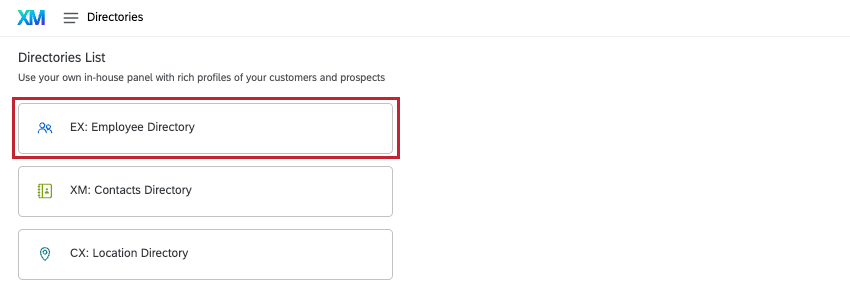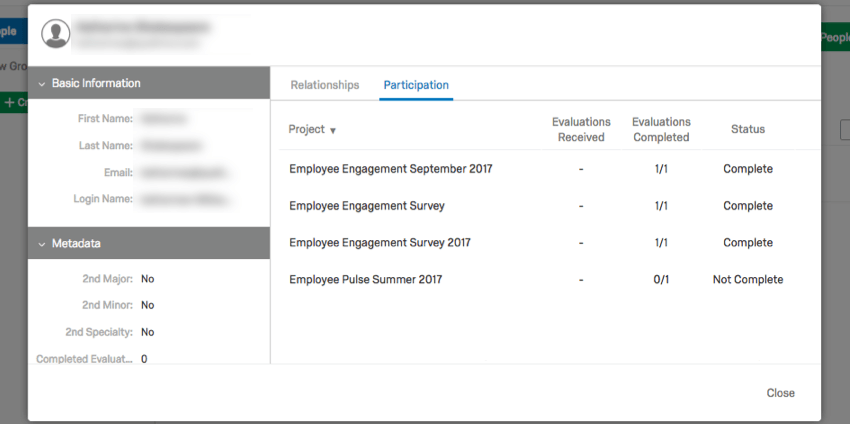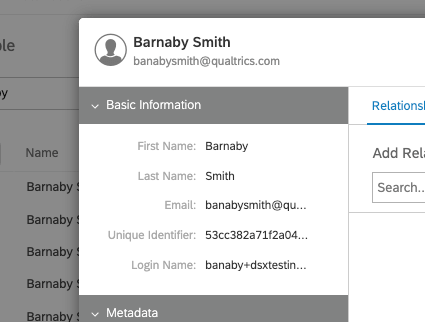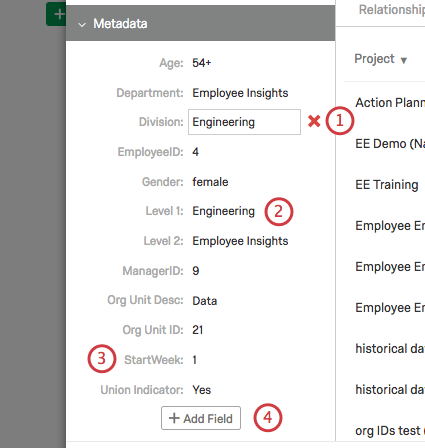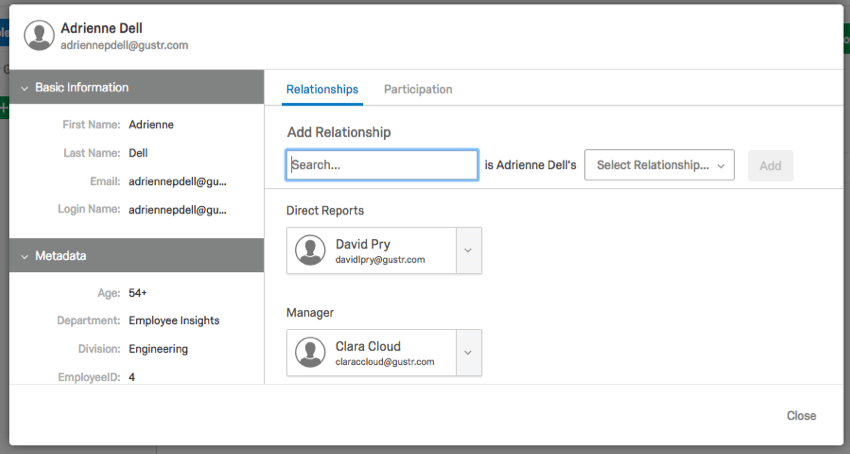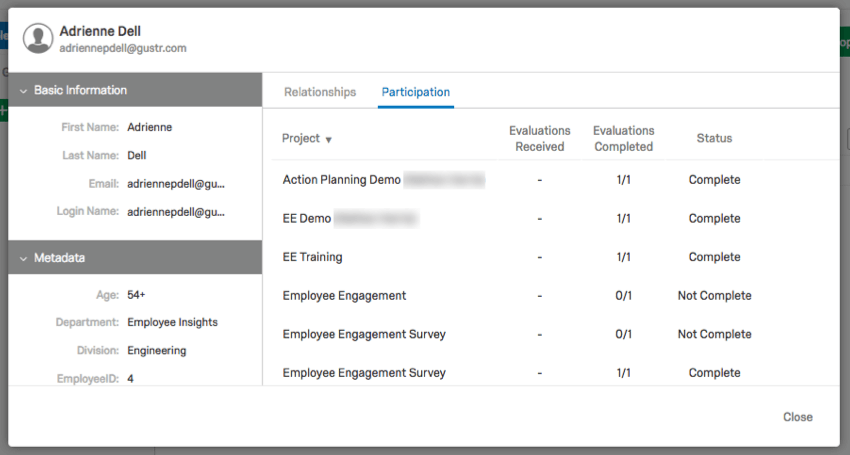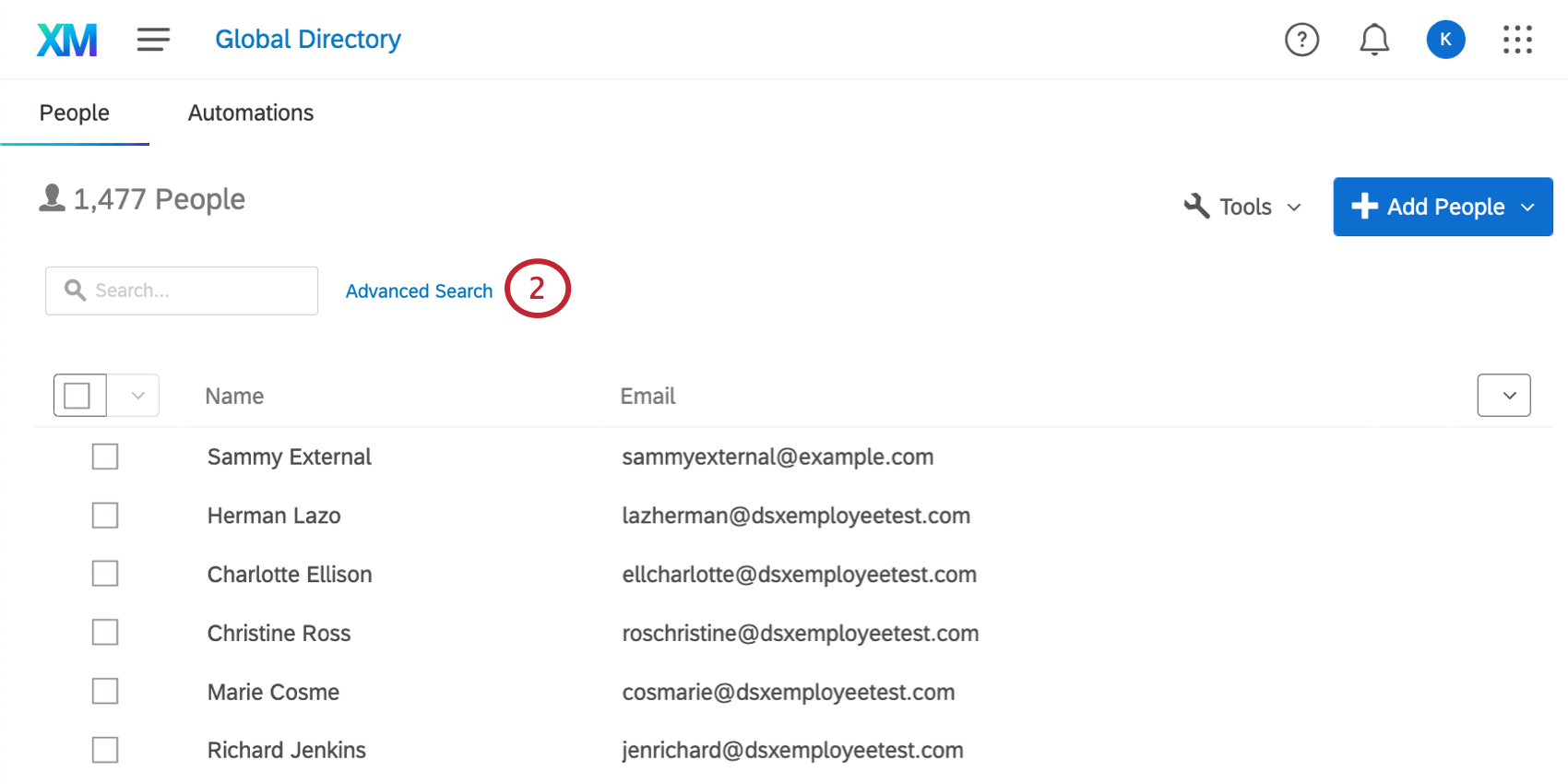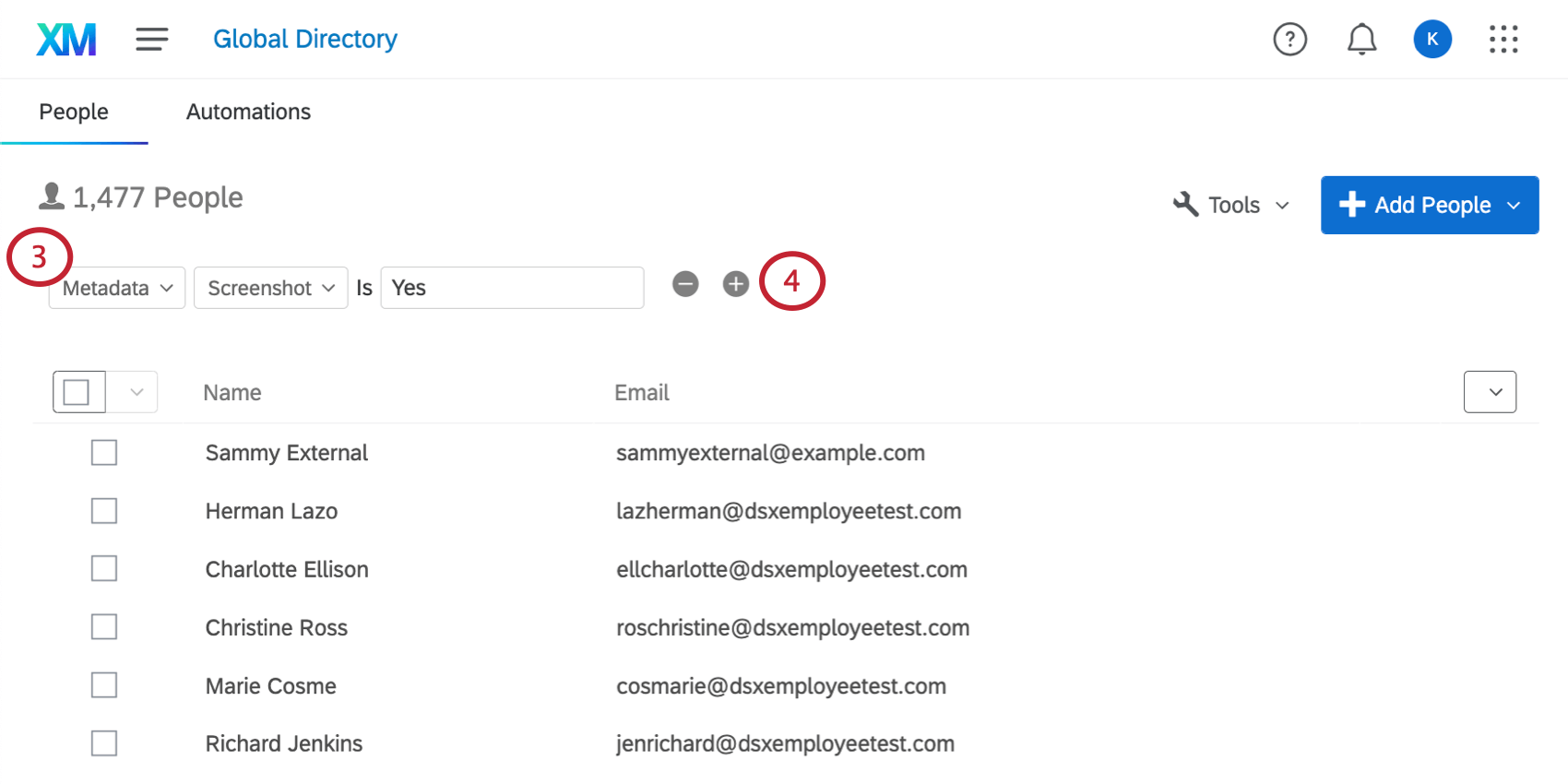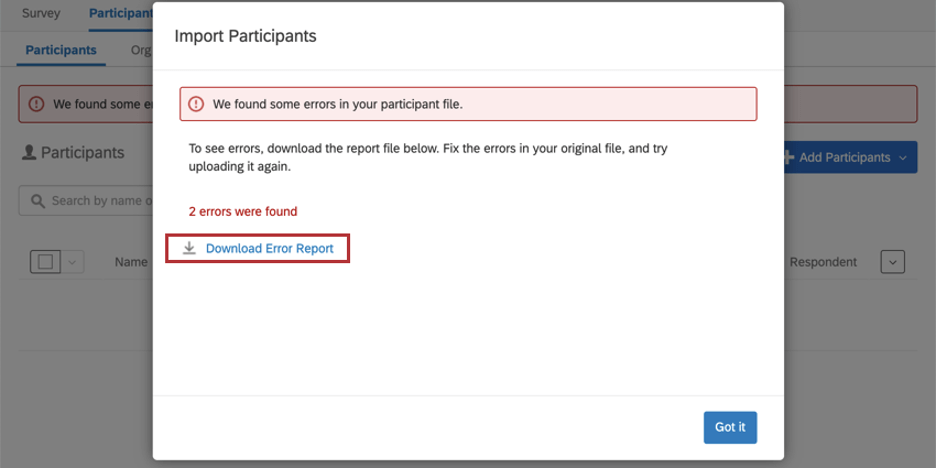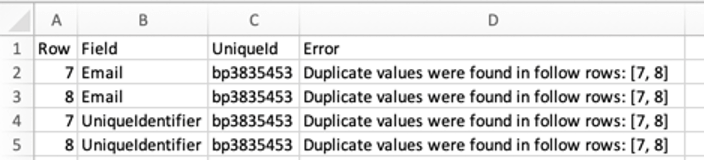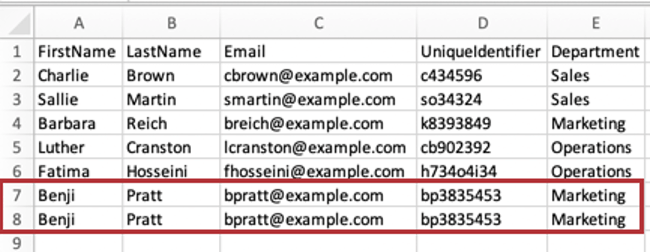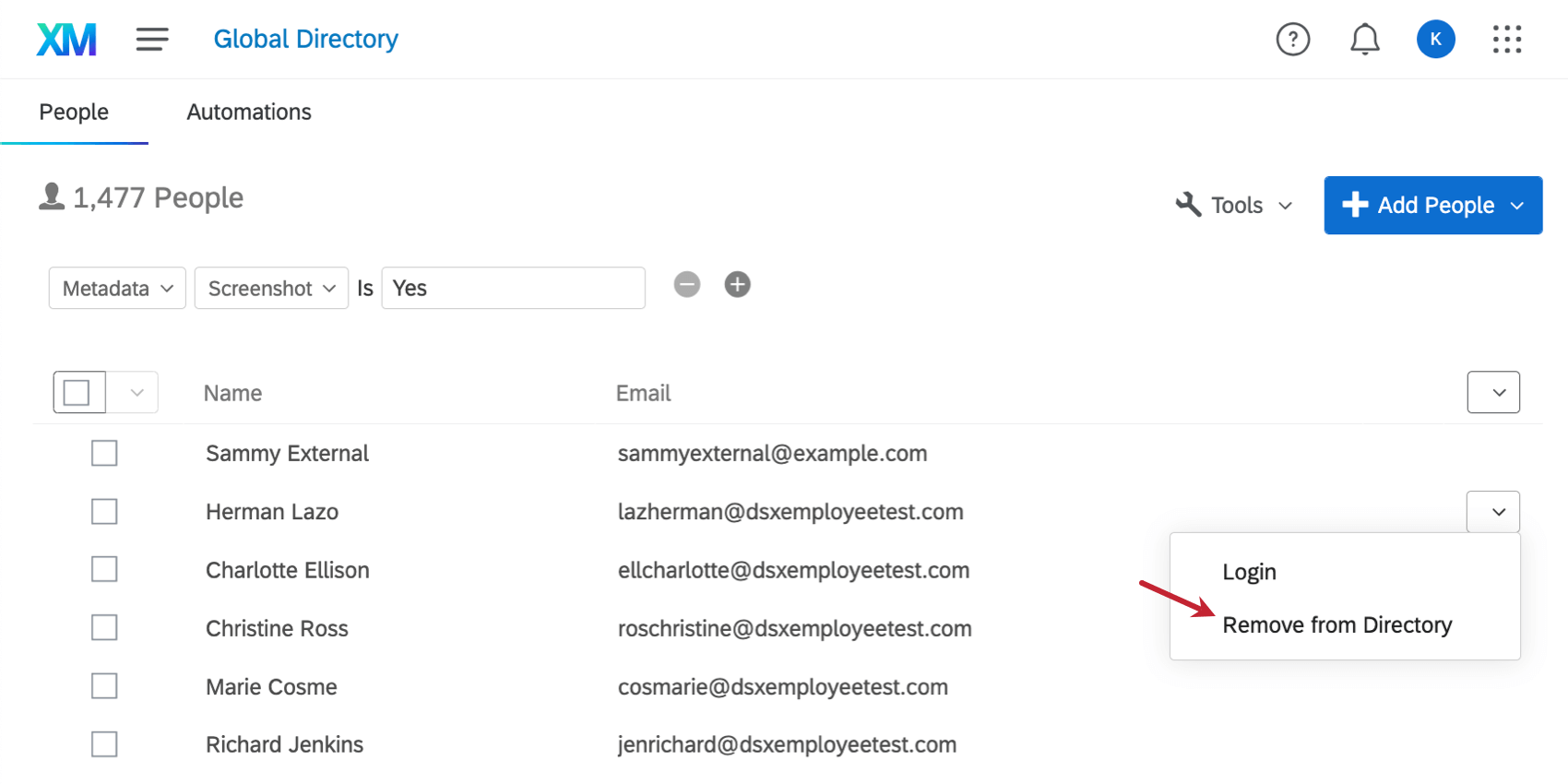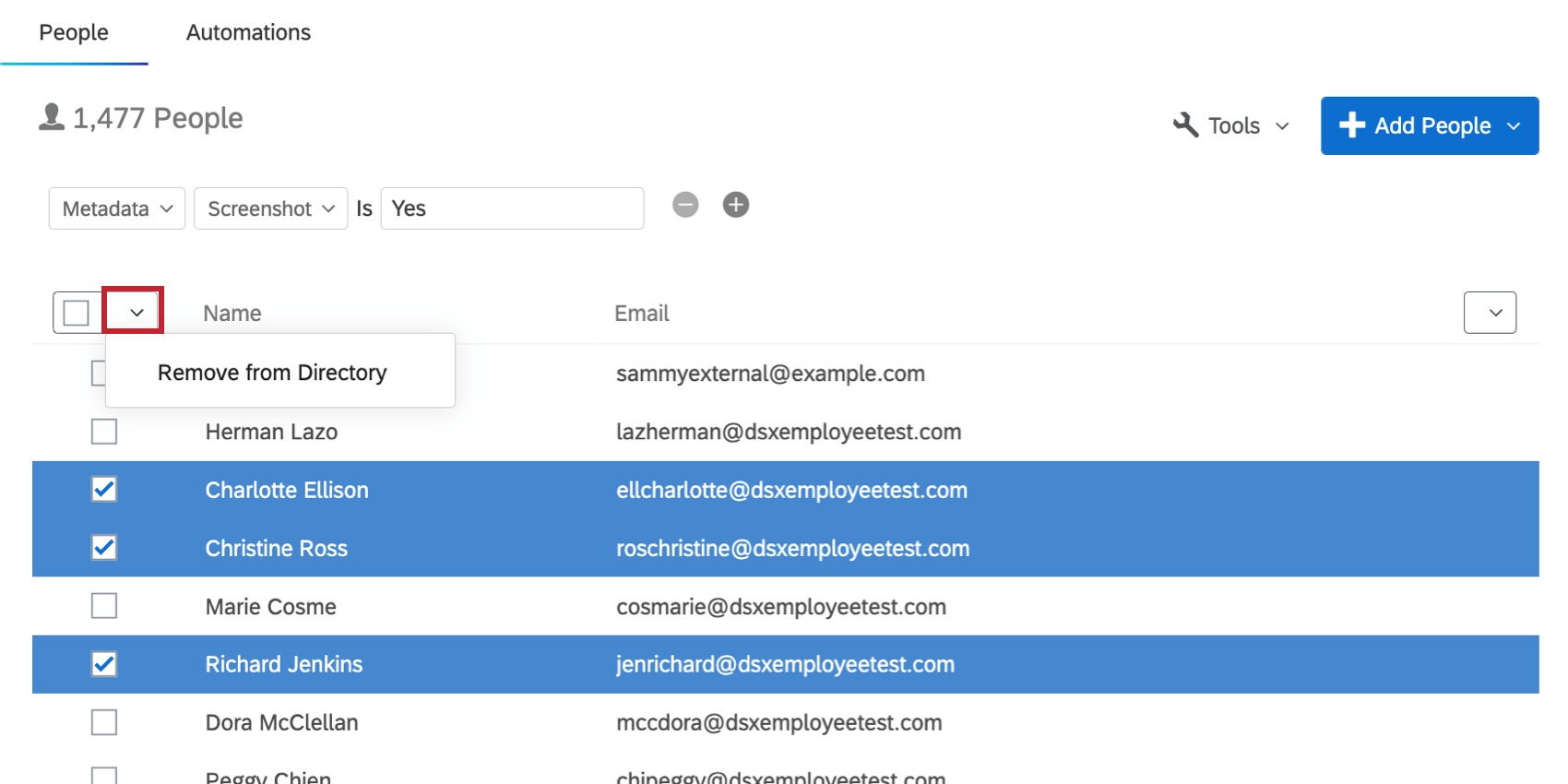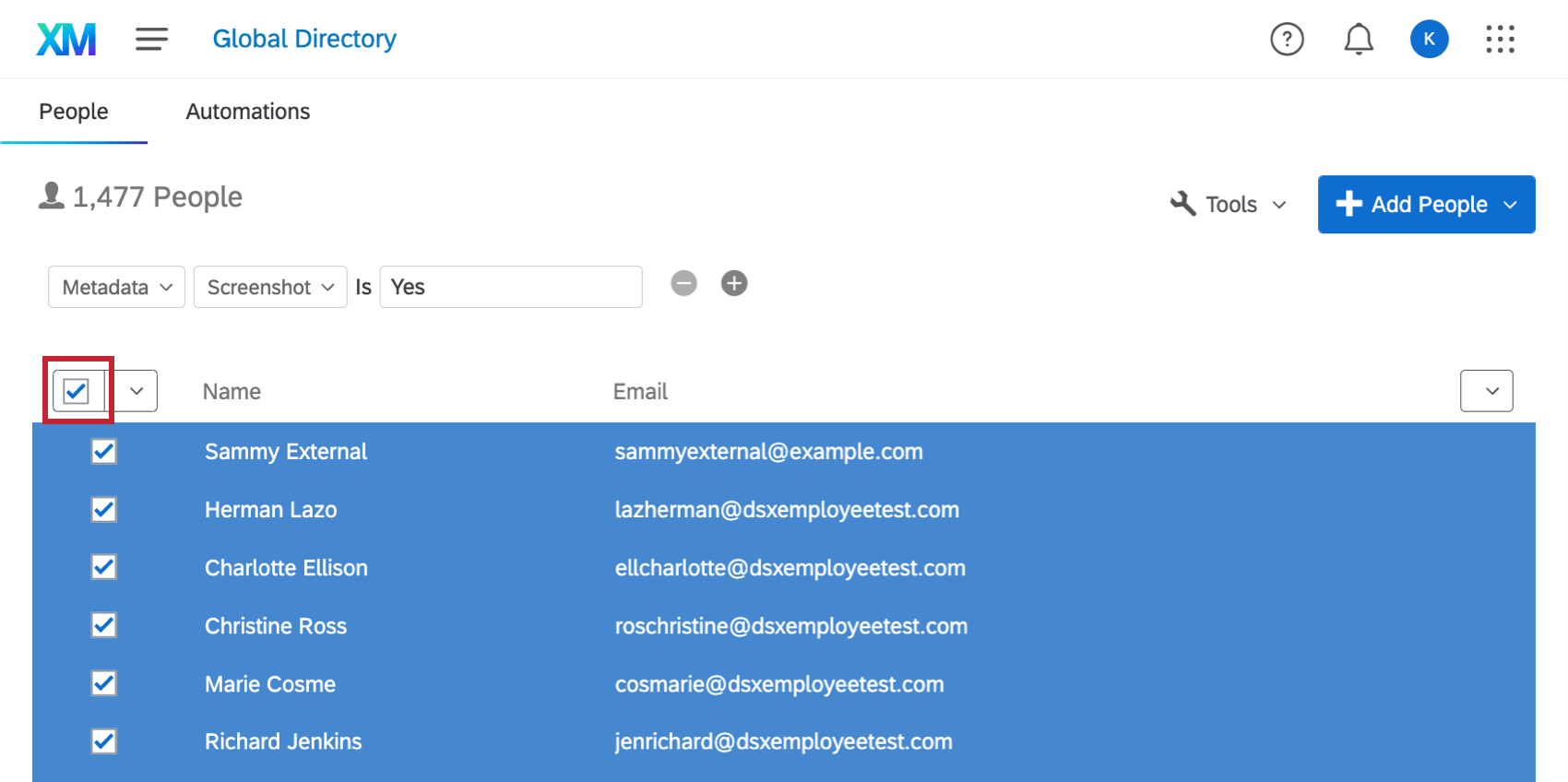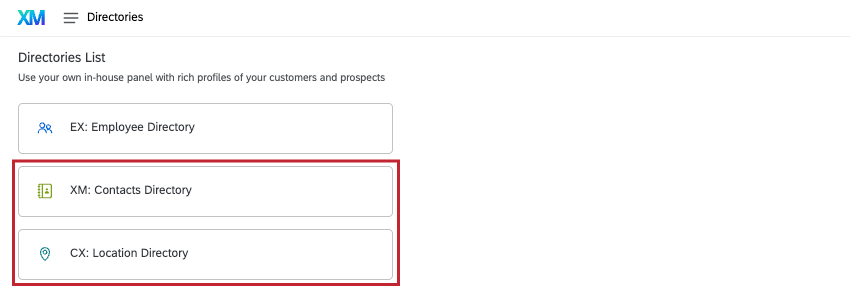Diretório Colaborador (EX)
Sobre o Diretório Colaborador
Seu Colaborador Diretório contém uma lista de todas as pessoas – participantes ou administradores – carregadas para uso em projetos EX. Cada pessoa pode ou não ser incluída em um projeto ou hierarquia. Funcionários adicionais podem ser adicionados manualmente ou por importação em massa.
O diretório é útil porque permite que você salve muitas informações sobre pessoas para reutilização em vários projetos. Por exemplo, você pode salvar metadados, relações entre gerente e relatórios diretos e endereços de e-mail dentro do diretório.
Para navegar até o Colaborador Diretório, use o menu de navegação no canto superior esquerdo para selecionar Directories e, em seguida, Colaborador Diretório.
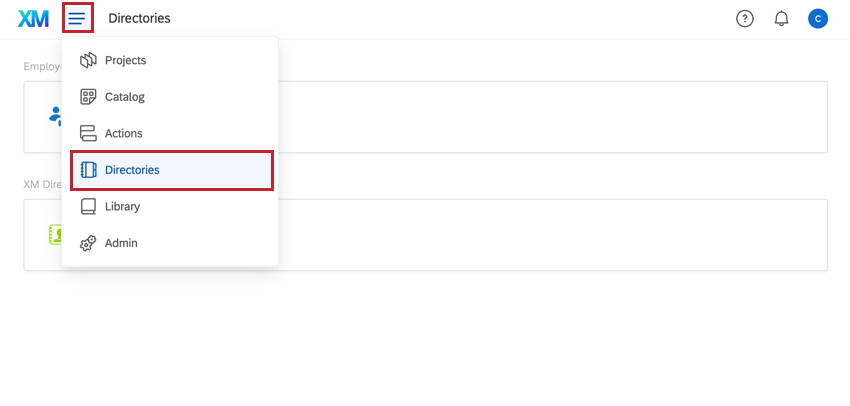
Qdica: o gerenciamento do diretório dos colaboradores é uma etapa importante na distribuição do projeto experiência dos colaboradores, Employee Experience, pois é onde os participantes do projeto são armazenados. Depois que o diretório estiver configurado conforme desejado e os funcionários tiverem sido carregados, você terá várias opções para a configuração participante, seguidas pela distribuição do projeto.
Para a configuração participante, consulte os seguintes recursos:
- Upload de Assunto, Avaliador e Gerente para Projetos 360
- Configuração de participantes e hierarquias para engajamento
- Upload de participantes para pesquisas de ciclo de vida e de Colaborador ad hoc
- Automação de Participante para Projetos de ciclo de vida
Para distribuição, consulte os seguintes recursos:
Janela Informações globais
Quando você clica no nome ou no endereço de e-mail de uma pessoa no diretório global, a janela de informações globais é aberta. Aqui, você pode visualizar e revisar informações sobre uma determinada pessoa em seu diretório.
Informações básicas
Esta seção contém informações sobre o nome, o sobrenome, o e-mail, o identificador exclusivo e o nome de login. Para editar um campo, clique diretamente à direita do nome do campo e digite o novo valor. Essa alteração será refletida na página do administrador e em todos os projetos dos quais o indivíduo é participante.
Metadados
Esta seção contém informações sobre as várias partes de metadados que foram atribuídas ao participante.
- Para remover um campo de metadados de um participante, passe o mouse sobre o valor do campo e selecione o X vermelho.
- Para editar ou atribuir um valor a um campo metadados, clique diretamente no valor do campo ou clique à direita do nome do campo e digite o novo valor.
- Para renomear um campo apenas para o participante selecionado, clique no nome do campo.
- Para adicionar um novo campo metadados para um participante, selecione Add Field (Adicionar campo).
Guia Relacionamentos
A guia Relacionamentos permite que você gerencie os relacionamentos de uma pessoa em 360 projetos. Os relacionamentos estabelecidos aqui podem ser carregados de forma rápida e eficiente em um projeto 360 para uso futuro.
Esses relacionamentos não afetarão de forma alguma projetos Engajamento dos colaboradores, Employee Engagement do Funcionário ou de Ciclo de Vida Colaborador.
Para adicionar um relação:
- Localize uma pessoa que já esteja no diretório usando a barra de pesquisa.
- Clique em Select Relação (Selecionar relacionamento ) e determine o tipo de relação que eles têm.
- Clique em Add.
Para remover um relação, clique no menu suspenso avançar de um relação e selecione Excluir.
Guia Participação
A guia Participação exibe todos os projetos 360, Engajamento dos colaboradores, Employee Engagement e Colaborador Lifecycle nos quais a pessoa está listada como participante.
- Projeto: O nome do projeto.
- Avaliações recebidas: Em um projeto 360, essa é uma medida de quantos outros participantes fizeram avaliações desse indivíduo.
- Avaliações concluídas: Em um projeto 360, essa é uma medida de quantas avaliações essa pessoa concluiu de si mesma e de outras pessoas. No Engajamento dos colaboradores, Employee Engagement, esse número é 1, porque a pessoa só conclui uma avaliação por projeto.
- Status: Se a resposta do participante está Completa ou Não Completa.
Pesquisa no Diretório
Você pode procurar um participante desejado digitando um nome ou endereço de e-mail na barra de pesquisa ou pode usar o característica pesquisa avançada.
Realização de uma pesquisa avançada
Adicionando pessoas manualmente
- Navegue até o Colaborador Diretório de funcionários ) em Directories (Diretórios).
- Clique em Add People (Adicionar pessoas ) no canto superior direito.
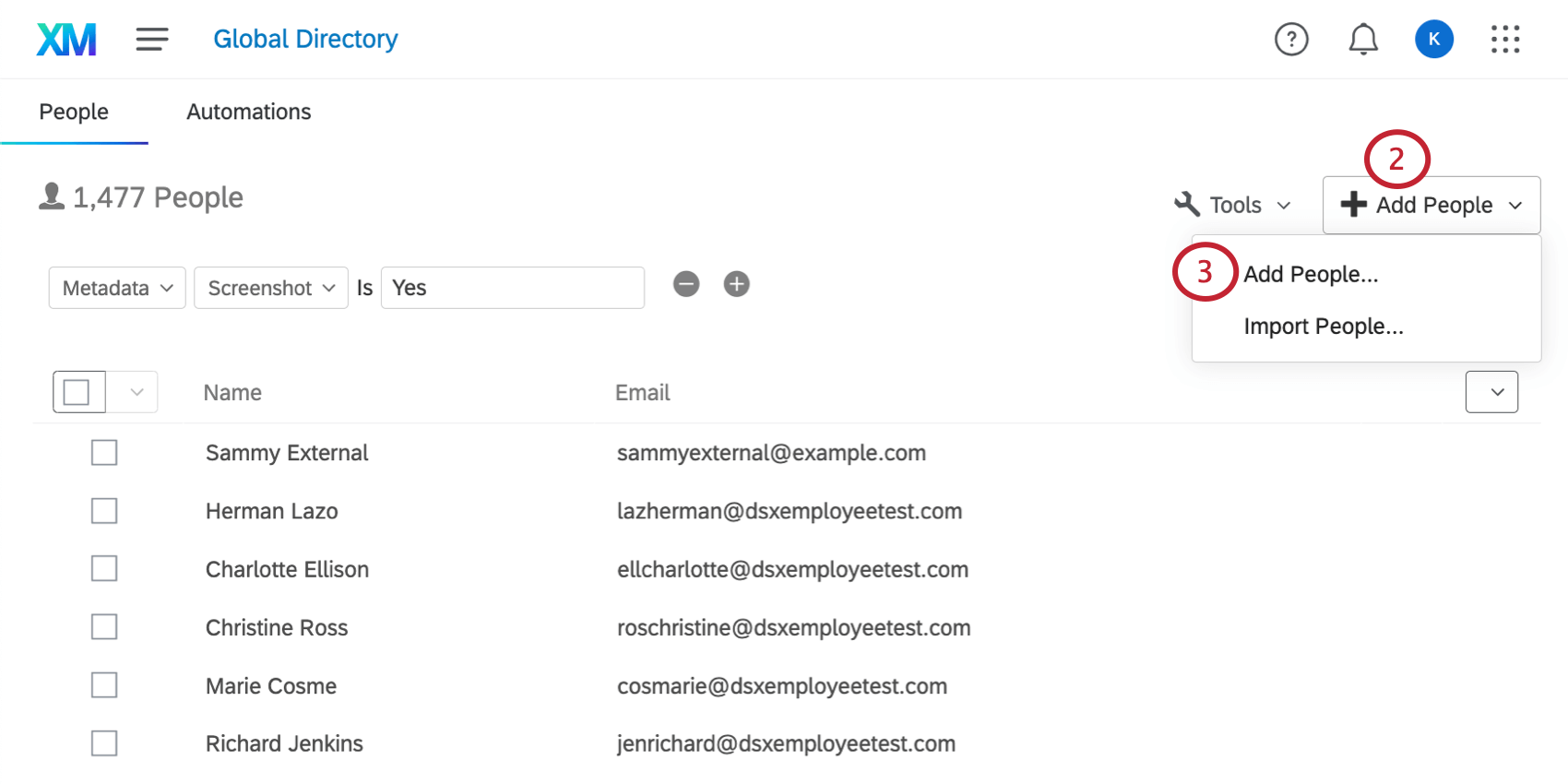
- Selecione Add People (Adicionar pessoas).
- Digite um identificador exclusivo, e-mail, nome e sobrenome.
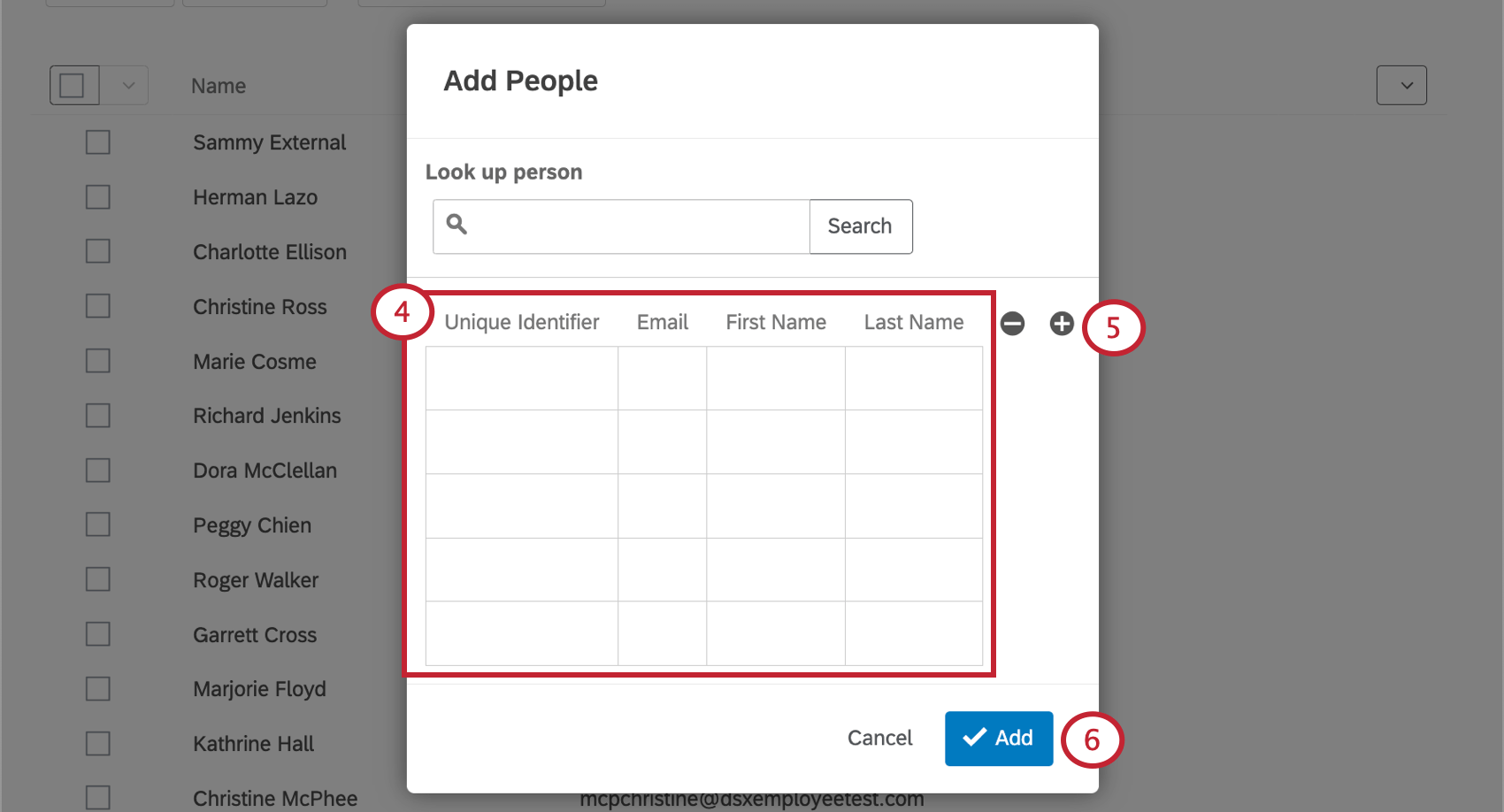 Qdica: Está ficando sem linhas para adicionar participantes manualmente? Pressione Enter no teclado para criar uma nova linha.
Qdica: Está ficando sem linhas para adicionar participantes manualmente? Pressione Enter no teclado para criar uma nova linha. - Se você clicar no sinal de mais(+), poderá adicionar colunas para Idioma e quantos campos metadados desejar. Esses campos não são obrigatórios.
Atenção: Se a sua organização usa SSO, crie uma coluna chamada UserName ao adicionar os contatos diretório. Certifique-se de que esteja usando o nome de usuário correto para a sua organização. Por exemplo, o nome de usuário de Jane Doe na Company, Inc. pode ser jdoe@companyinc.org.
- Quando terminar, clique em Adicionar.
Importação de pessoas
Em vez de adicionar pessoas manualmente, você também pode carregar uma planilha.
Como importar pessoas
- Crie uma planilha no Excel ou outro programa de planilha.
- Inclua uma coluna para o Identificador exclusivo. É assim que as pessoas em seu diretório são diferenciadas umas das outras.
- Se sua organização tiver SSO, inclua uma coluna para UserName. Verifique se está usando o nome de usuário correto para a sua organização. Por exemplo, o nome de usuário de Jane Doe na Company, Inc. pode ser jdoe@companyinc.org.
- Adicione as colunas FirstName, LastName e Email.
- Adicione outras colunas desejadas, como Idioma, ManagerID, campos metadados personalizados, 360 relacionamentos etc. Observe que a ordem das colunas não importa. No entanto, a ortografia, o uso de maiúsculas e minúsculas e o espaçamento são importantes.
Qdica: confira um arquivo de exemplo clicando em CSV Template (Modelo CSV ) ou TSV Template (Modelo TSV). Se decidir não usar o documento de exemplo para fazer upload de pessoas para o seu diretório, certifique-se de que os campos Unique Identifier (Identificador exclusivo), Email, FirstName, LastName(Sobrenome), UserName (Nome de usuário), Password (Senha) e Language (Idioma ) correspondam exatamente a essa formatação (incluindo espaçamento e capitalização), caso decida adicioná-los.
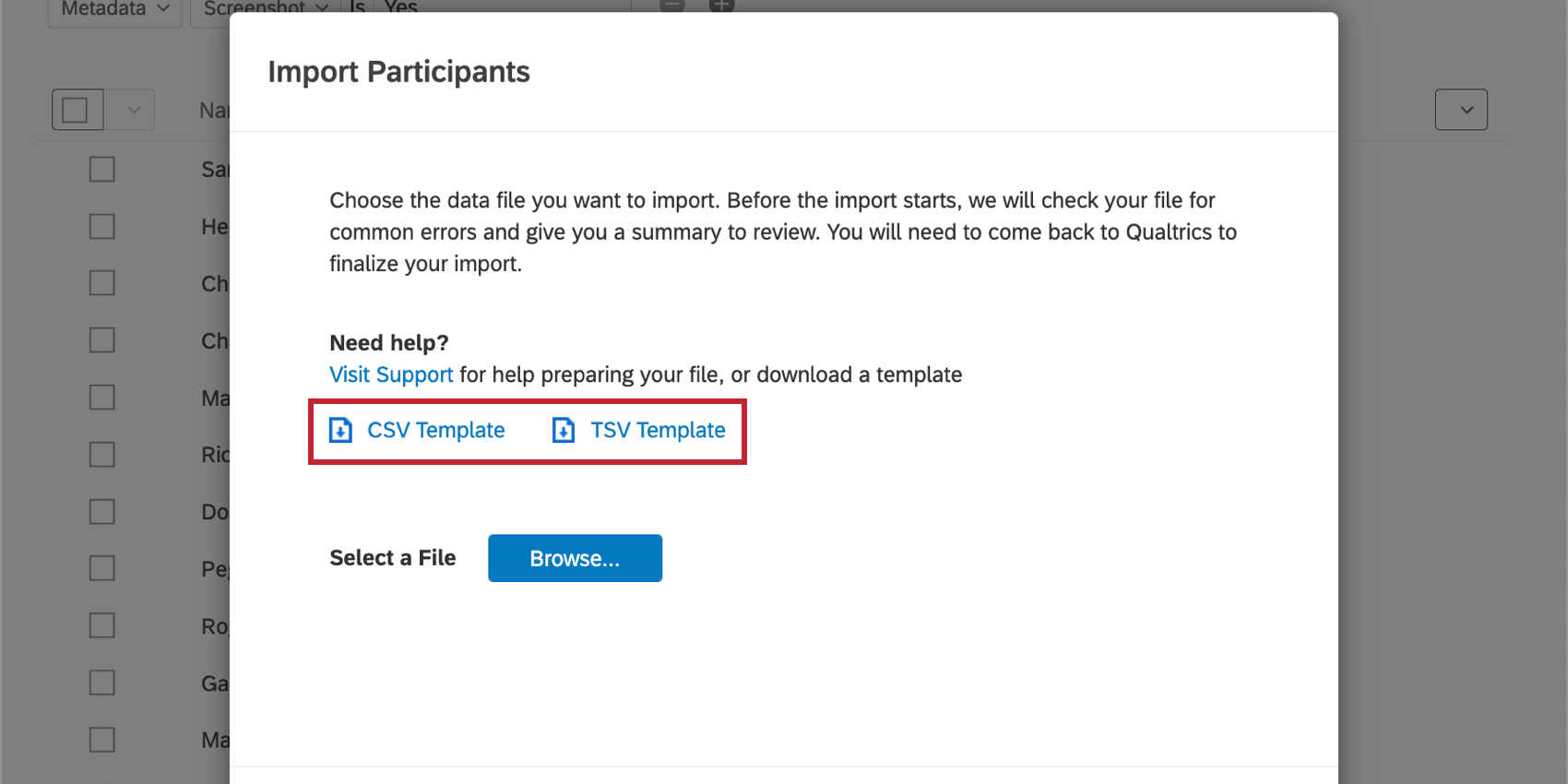
- Adicione pessoas à sua planilha, com uma linha para cada pessoa.
- Salve o arquivo como um arquivo CSV (valores separados por vírgula) ou TSV (valores separados por tabulação). Observe que o tamanho de arquivo máximo para o upload de uma lista de contatos é 100 MB.
- Navegue até o Colaborador Diretório em Directories.
- Clique em Add People (Adicionar pessoas ) no canto superior direito.
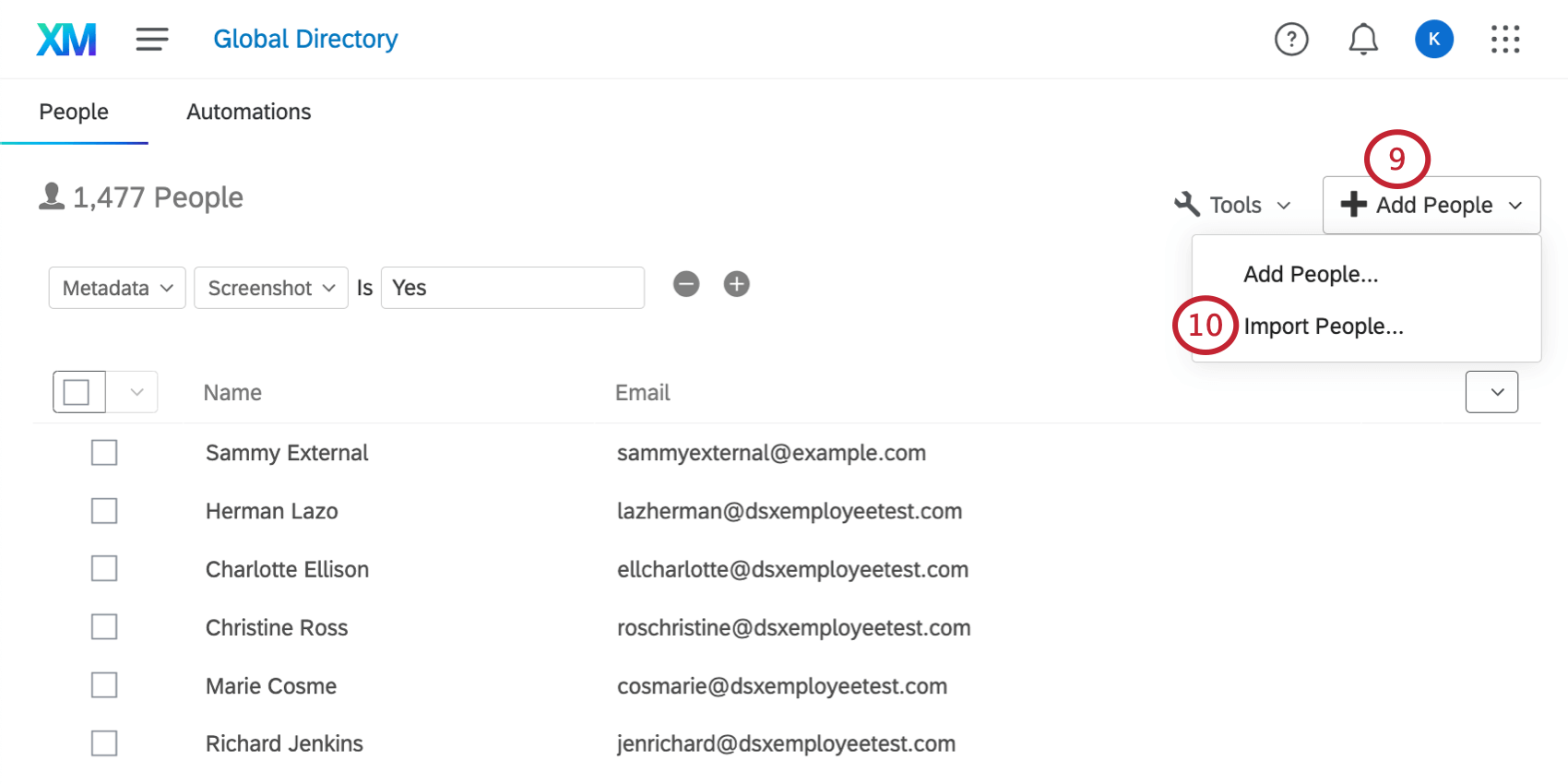
- Selecione Importar pessoas.
- Clique em Browse (Procurar ) e selecione o arquivo participante em seu computador.
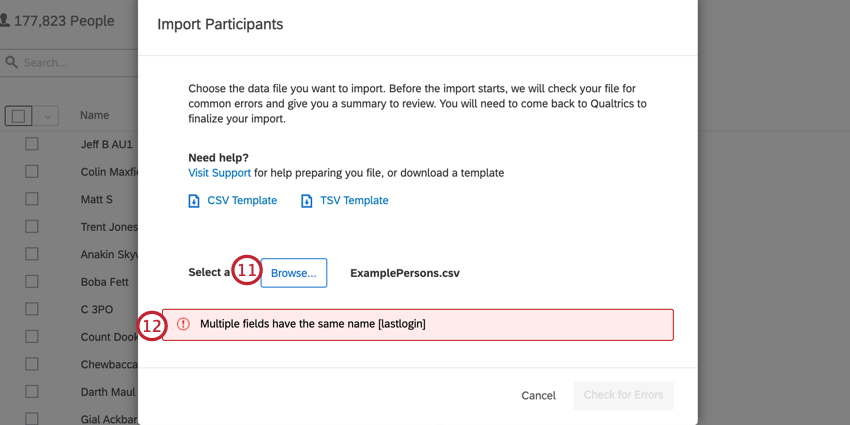
- Se o importador detectar problemas iniciais, ele não permitirá que você prossiga e lista os problemas em vermelho. Leia essas descrições e faça as correções em seu arquivo. Depois de salvar as alterações, clique em Browse novamente e faça o upload do arquivo novamente.
- Se nenhum problema for detectado, clique em Check for Errors (Verificar erros).
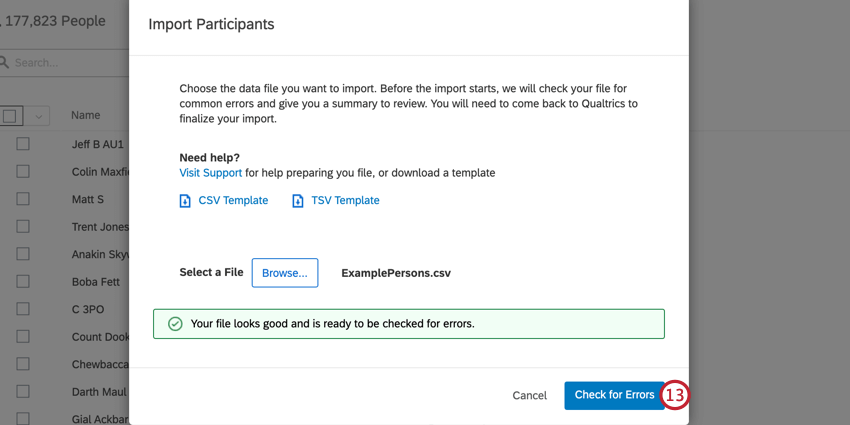
- Enquanto o importador estiver sendo carregado, você poderá retornar à sua lista participante.
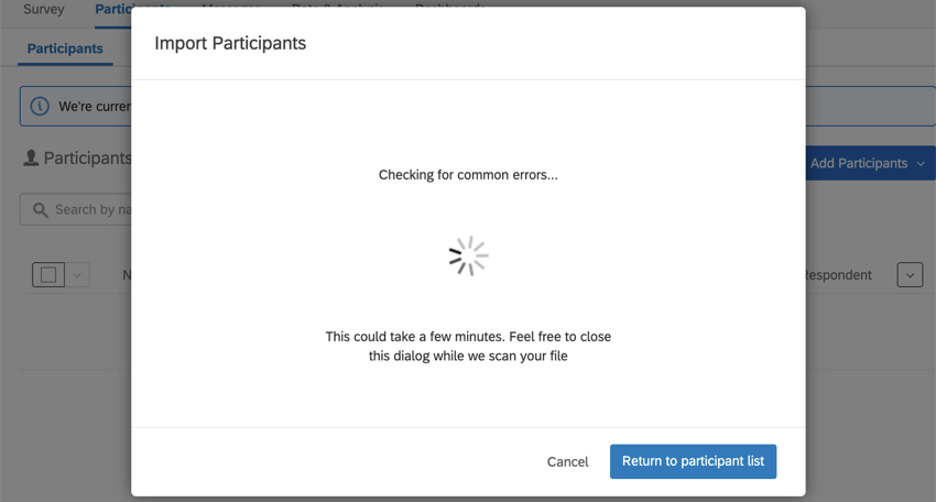
- Quando carregado, o importador resumirá quais participantes serão atualizados ou adicionados ao diretório. O importador também o avisará se houver algum erro em suas linhas.
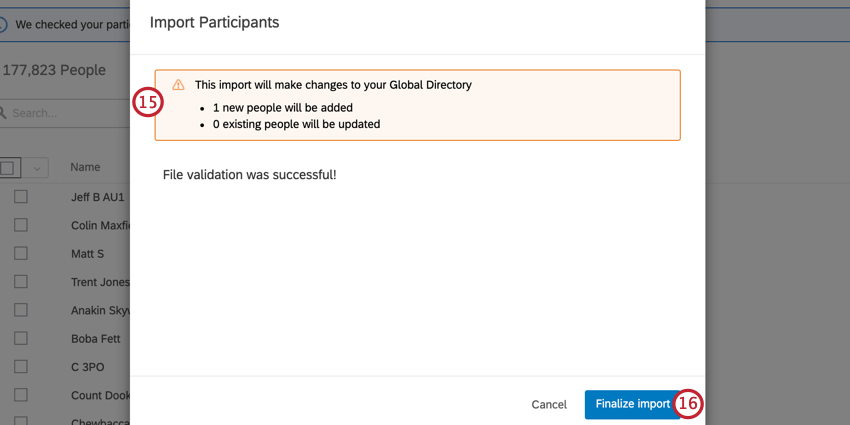
- Se você estiver satisfeito com essas alterações, clique em Finalize import (Finalizar importação).
Campos de importação
- Identificador exclusivo: O meio de diferenciar o participante de outros no diretório. Consulte Identificadores exclusivos para obter mais detalhes. Esse campo é obrigatório.
- E-mail: O endereço de e-mail da pessoa. Esse campo é obrigatório.
- FirstName: O primeiro nome da pessoa. Esse campo é obrigatório.
- LastName: O sobrenome da pessoa. Esse campo é obrigatório.
- UserName: O nome de usuário que uma pessoa usa para fazer login em painéis, contas de administrador e muito mais. Se você não fornecer um nome de usuário, o endereço de e-mail será usado. Para organizações com SSO, uma hashtag(#) seguida do ID da organização será adicionada ao e-mail para criar um nome de usuário.
- Senha: a senha que uma pessoa usa para fazer login em painéis, contas de administrador e muito mais.
- ManagerID: O endereço de e-mail ou nome de usuário do gerente da pessoa.
- Idioma: O idioma em que o usuário deve ver a pesquisa. Esse campo tem um conjunto predefinido de códigos de idiomas disponíveis. EN, por exemplo, refere-se ao inglês, enquanto FR refere-se ao francês.
Você também pode adicionar quantas colunas personalizadas quiser. Essas colunas são chamadas de metadados e podem ser usadas no dashboard para criar filtros mais dinâmicos e relatórios de dados.
Erros detectados
Se o importador detectar erros na sua importação, você receberá um relatório de erros que poderá ser baixado como um arquivo CSV. Esse relatório contém informações sobre quais linhas da coluna contêm os erros.
Clique em Download Error Report para visualizá-lo.
O relatório fornecerá a linha exata do arquivo que apresentou o erro, o campo que apresentou o problema e o identificador exclusivo do participante que apresentou o erro.
Exemplo: Acidentalmente, fizemos o upload do nosso usuário com o identificador exclusivo “bp3835453” duas vezes. Tanto o identificador exclusivo quanto o endereço de e-mail são exatamente os mesmos em cada uma das duas linhas. Se apagarmos uma das linhas, o problema será resolvido quando voltarmos a carregar o arquivo.
Erros comuns a serem observados
Embora essa não seja uma lista exaustiva, aqui estão algumas dicas gerais para a criação do seu arquivo, a fim de ajudá-lo a evitar problemas no upload de participantes:
- Certifique-se de que a primeira linha do arquivo tenha UniqueIdentifier, First Name, Last Name e Email.
- Os cabeçalhos de seus arquivos não devem conter nenhum caractere especial – isso inclui caracteres que não sejam números ou o alfabeto inglês.
Qdica: essa regra só se aplica a cabeçalhos, não a valores de colunas.
- Os cabeçalhos não podem exceder 100 caracteres.
- Os cabeçalhos de seu arquivo não devem usar termos de campos Qualtrics existentes:
- SID
- IDR
- Auditável
- EndDate
- RecordedDate
- StartDate
- Status
- Pontos
- Tenha cuidado para não incluir duplicatas da mesma linha – nenhum dos dois participantes deve ter o mesmo identificador exclusivo ou e-mail.
- O arquivo não deve ter mais de 200 campos de cabeçalho.
- O arquivo não deve ter mais cabeçalhos do que colunas.
- Certifique-se de que os valores das colunas não excedam 1.000 caracteres.
Remoção de pessoas
Remoção individual de um colaborador de cada vez
Para remover um colaborador do diretório, clique na seta avançar dele e selecione Remove from Diretório.
Remoção manual de vários funcionários de uma só vez
Se você marcar a caixa avançar de cada pessoa que deseja remover, poderá excluí-la clicando no menu à esquerda e escolhendo Remove from Diretório.
Atenção: Tenha cuidado – avançar do menu há uma opção Select All (Selecionar tudo ). Se você clicar nessa opção, serão selecionadas todas as pessoas dessa página do seu diretório.
Remoção de muitos funcionários de uma só vez
Usando uma planilha, você pode carregar uma lista de funcionários que gostaria de excluir do diretório. Consulte Excluir pessoas do Diretório.
Edição de várias pessoas ao mesmo tempo
Usando a opção de importação, você também pode editar várias pessoas em seu diretório ao mesmo tempo. Toda vez que você importa para o diretório, ele procura um identificador exclusivo que já tenha sido atribuído a uma pessoa. Se encontrar essa pessoa, ele a atualizará com as novas informações em vez de adicionar uma duplicar.
Além disso, você precisa ter cuidado se o seu arquivo contiver o campo Email. Esse campo Email será lido como o nome de usuário do participante se nenhum campo UserName for especificado. Isso pode causar problemas ao atualizar participantes em massa se eles compartilharem o mesmo endereço de e-mail. Recomendamos que você inclua apenas o UniqueIdentifier ao atualizar os participantes, a menos que precise atualizar o endereço de e-mail ou o nome de login deles. Se você precisar atualizar um desses campos, recomendamos incluir ambos em sua importação para evitar erros.
Ao importar pessoas para o diretório, você só pode adicionar aos campos existentes. Se você incluir um campo metadados como um cabeçalho sem valores, isso apagará todos os valores carregados anteriormente para os participantes no arquivo. A exclusão total de uma coluna não removerá esses dados.
Outro Diretório
Quando você acessar a página Diretórios, haverá várias opções. O primeiro é o Colaborador Diretório, que fornece uma lista de possíveis participantes para seus projetos experiência dos colaboradores, Employee Experience. O segundo é o Diretório de contatos. Você também poderá ver um Location Diretório. Esses diretórios são completamente separados do Colaborador Diretório.
O Diretório de contatos contém listas de respondentes da Pesquisa Platform em vez de participantes de projetos experiência dos colaboradores, Employee Experience. Esses contatos não têm nenhum meio de acessar recursos como painéis e portais participante. Alguém pode ser listado tanto no diretório Colaborador quanto no Contacts, mas uma pessoa listada em um diretório não é automaticamente inserida no outro, e as alterações em um não afetam o outro.
Os recursos específicos disponíveis no Diretório de contatos variam de acordo com o software que você adquiriu. Consulte o Diretório XM Lite ou Diretório XM.
O Location Diretório contém dados de localização que podem ser referenciados em diferentes projetos e painéis.